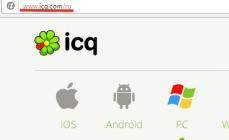Кто из вас не сталкивался с проблемой пакетной обработки изображений? Для тех, кто не сталкивался, поясню: зачастую для большого количества однотипных изображений требуется применить одни и те же действия. Вручную совершать сотни повторяющихся действий конечно же можно, но мы то знаем, что именно лень — двигатель прогресса, и потому оставим лопаты для любителей копать вручную, а сами сядем за руль экскаватора;)
Простейшим способом «перелопатить» несколькими кликами мыши сотни изображений является пакетная обработка при помощи свободно распространяемой программы . Данный программный продукт имеет встроенную функцию B atch conversion (пакетное преобразование), вызываемую горячей клавишей B .
Прим. В данном уроке используется IrfanView 4.10, в более ранних версиях интерфейс может немного отличаться.
Итак, при помощи IrfanView Thumbnails (горячая клавиша T ) откроем папку с изображениями, которым требуется обработка. Например, серия портретов учеников «Школьного университета»:
Все фотографии сделаны в равных условиях, а потому и в обработке требуют примерно однотипных действий, а именно:
Размер каждого файла занимает 2-3 мегабайта, это связано с размером изображения. Такой размер будет необходим, если фотографии готовятся для печати, но в данном случае подготовим их для просмотра на экране, а то есть по вертикали будет достаточно размера в 600 px.
Фотографии нужно развернуть вправо на 90° .
Затем высветлить, а также сделать чуть более контрастными и четкими.
Наконец, жмем волшебную клавишу B , в результате чего открывается окно Batch conversion.

Из меню Work as выбираем Batch conversion — Rename result files (пакетное преобразование — переименовать итоговые файлы).
Output format выбираем JPG, Options (опции) оставим по умолчанию.
Ставим галочку Use advanced options (использовать расширенные опции). К кнопке Advanced вернемся позднее.
В графе Name pattern вписываем название будущих файлов. Значок # заменяет здесь номер изображения по порядку. Так как в нашем случае обрабатываться будет более сотни изображений, то этот номер должен быть не менее трехзначного.
В поле Output directory for result files указываем директорию для итоговых файлов. Если нажать кнопку Use current ("look in") directory, то будет выбрана та же папка, в которой лежат исходные файлы. Можно добавить к пути вложенную папку, она будет создана автоматически.
Кнопка Add all добавляет все файлы из вышеуказанной папки в поле Input files. То же самое можно сделать вручную, добавляя каждый необходимый файл кнопкой Add либо перетаскивая его мышью.
После этого перейдем к «продвинутым» опциям — жмем кнопку Advanced, о которой писалось в п.3.

В этом окне выставляются основные необходимые функции.
Ставим галочку возле RESIZE (Изменить размер).
В поле Set new size (установить новый размер) выбираем пункт Set long side to (установить длинную сторону), в соседнем окне пишем 600.
Из пикселов, сантиметров и дюймов выбираем пиксели (pixels).
Ставим галочки возле Preserve aspect ratio (proportional) (сохранить пропорции сторон) и Use Resample function (better quality) (использовать функцию конвертации для лучшего качества изображения). Возле пункта Don"t enlarge smaller images (не увеличивать изображения меньшего размера) галочку ставить не будем, так как в нашем случае все исходные фото значительно превышают 600px по длинной стороне.
Ставим галочку возле Rotate right (повернуть вправо).
Увеличиваем Резкость (Sharpen), Яркость (Brightness) и Контрастность (Contrast). Стоит отметить, что в поле OTHER OPTIONS есть множество других опций, каждая из которых используется по мере надобности в тех или иных случаях. Экспериментируйте!
В окне Batch Conversion жмем большую кнопку Start Batch. Дальнейшие ваши действия зависят от мощности вашей машины, количества преобразовываемых файлов и вашей фантазии. Как вариант, можно попить чаю или поболтать с друзьями (а лучше и то, и другое).

Вуаля! Спустя некоторое время в окне Converting Images появляется заветная фраза Batch conversion done, что означает — пора посмотреть, довольны ли вы результатами. Если нет — поэкспериментируйте с настройками (не забудьте удалить предварительно те итоговые изображения, которые собираетесь заменить — IrfanView очень осторожен и не перезаписывает уже существующие файлы). Если же вы добились необходимых результатов, то вас можно поздравить — теперь у вас есть куда больше времени, которое вы можете потратить с пользой (или без). ;)
Прим. Необходимо отметить, что подобные действия, конечно же, можно производить и с помощью Actions в Adobe Photoshop, но насколько проще и быстрее сделать все необходимое при помощи простой и легко настраиваемой программы IrfanView, которая к тому же абсолютно бесплатна для некоммерческого использования. Скачать последнюю версию можно на сайте разработчика
IrfanView - одна из самых популярных программ для просмотра графики, чему способствует не только ее многочисленные возможности, но и многоязычный интерфейс, а также бесплатный статус.
Эта программа понравится прежде всего тем, кто привык к минимализму - в IrfanView нет ни навороченного интерфейса, ни красивых иконок, но есть практически все, что может потребоваться при просмотре картинок. Кстати говоря, настройки программы позволяют вообще убрать все элементы интерфейса и оставить только поле для просмотра файлов. В этом случае управлять программой придется с помощью сочетаний горячих клавиш, которых в IrfanView очень много.
Одной из особенностей IrfanView является исполнение браузера файлов - он выполнен в виде отдельной утилиты Thumbnails (миниатюры), представляющей собой окно, в левой части которого представлено дерево папок, а в правой генерируются картинки предварительного просмотра. В случае, если в папке окажется очень много графики, процесс формирования миниатюр может занять довольно длительное время, но его можно остановить - для этого предназначена кнопка Stop.
Еще одна особенность программы нацелена на то, чтобы сделать просмотр графики в полноэкранном режиме наиболее комфортным. В для этого в левом верхнем углу экрана допускается вывод настраиваемой информации о файле. По умолчанию отображается название файла и путь к нему на диске, но эти сведения можно дополнить данными о размере файла, глубине цвета, разрешении, дате его создания и т.д.
Сразу же после установки IrfanView поддерживает довольно много форматов, причем не только графических, но и мультимедиа - видео и аудио, но в случае, если обнаружится неподдерживаемый программой файл, практически наверняка можно будет добавить поддержку и этого формата, для нужно будет всего лишь подключить к ней один из многочисленных плагинов .
В дистрибутив программы включены модули для наложения несложных эффектов, просмотра файлов иконок, видео (Mpg), создания слайд-шоу; дополнительные плагины позволят значительно расширить перечень поддерживаемых форматов - работать с форматами MP3, Nero, QuickTime, RealAudio, фильтрами Adobe Photoshop (8BF), файлами программы BodyPaint 3D, файлами CAD-систем и т.д. Поддеривается возможность использования фильтров Adobe Photoshop.
Возможности по редактированию изображений включают в себя изменение глубины цвета, обрезку, изменение размеров, конвертацию из одного формата в другой, при этом IrfanView поддерживает редактирование многостраничных TIF-файлов, а также вращение файлов *.JPG без потери их качества. Допускается создание слайдшоу в виде EXE-файла, а также в виде заставки (формат.SCR), а также пакетная обработка файлов
Кроме всего этого, IrfanView позволяет делать скриншоты с экрана, имеет функцию вытаскивания иконок из *.exe и *.dll файлов.
»
Это очень удобно, потому что если какие-то функции программы не нужны, то и плагины загружать не потребуется. Программа IrfanView имеет модули русификации. При установке программы есть возможность выбрать, чтобы все графические файлы, видео, звуковые и файлы анимации грузились в окно IrfanView. При желании это можно изменить в окне настройки программы, установив или убрав галочки в соответствующих строках. На панели инструментов программы IrfanView отображены различные кнопки. Так кнопки с изображением стрелок, позволяют просмотреть следующую или предыдущую картинки папки. Пролистывать картинки позволяет также клавиша пробел. Двойной щелчок по рисунку переводит программу IrfanView в полноэкранный режим, можно использовать для этого клавишу Enter. В обычный режим вернет клавиша Esc. Кнопочки с лупой, конечно же, увеличивают или уменьшают масштаб картинки. Внизу окна программы есть информационная строка или строка состояния, в которой отображаются размеры изображения – 567×330 и сколько цветов в нем – 24 ВРР. Здесь же можно увидеть номер рисунка и сколько всего их в папке – 1/7, процент уменьшения или увеличения, размер, дату и время создания. Программа IrfanView позволяет выполнять и обработку картинки. Команды находятся в меню Изображения
. Это такие, как: Предусмотрена коррекция цветового баланса по трем основным цветам, яркости и контрасту. Открываются два окна: в левом - оригинал, а в правом - рисунок, каким он станет в результате обработки. В программе IrfanView предусмотрены и спецэффекты: По команде С1г1-Е можно получить выбор параметров для этих эффектов и предварительный просмотр.Работа с изображениями в программе IrfanView
Программа IrfanView поддерживает слайд-шоу
По команде W программа IrfanView способна выполнить и слайд-шоу, то есть полноэкранный просмотр последовательности рисунков. В программе можно включить в один слайд-фильм фильмы разных форматов.

Сначала программа попросит составить список просматриваемых рисунков в верхнем правом окошке. В строке Тип файлов можно выбрать один какой-то тип или несколько типов.
В правом верхнем окошке выделяете то, что вам нужно и мышкой перетаскиваете в нижнее окно или при помощи нажатия на клавишу Добавить . Отправляет в выделенный список и двойной щелчок по рисунку.
При нажатии на кнопку Сортировка файлов можно отсортировать их по имени, дате, по размеру, типу и т. д.
В секции Смена файлов можно задать, как программа должна переключаться на следующий рисунок - автоматически или вручную, по порядку или случайным образом.
Для автоматического просмотра нужно указать интервал времени, через который будет происходить переключение.
Можно поставить интервал побольше, если в ходе демонстрации предусмотрены комментарии а если размер комментария заранее определить невозможно, пометьте строку по кнопке мыши, чтобы переключаться на новый рисунок вручную.
При нажатии на клавишу Начать слайдшоу включится режим просмотра. При автоматическом режиме просмотра любой щелчок мышью и любая нажатая клавиша прекращают показ.
Кроме клавиши Раusе , которая его только приостанавливает. Нажатие на любую клавишу возобновляет просмотр.
При ручном режиме просмотра правая кнопка мыши и правая стрелка курсора листают список вперед, а левая кнопка и левая стрелка - назад.
Вас попросят указать имя файла, формат (заставка или экзешник), а также размер окна или полноэкранный режим показа.
В меню Файл есть полезная команда – Преобразовать/переименовать группу файлов . Речь идет о пакетном - групповом - преобразовании рисунков из одного формата в другой.

Здесь вам предложат как и в описании слайд-шоу, выбрать данные, закинуть их в список и задать выходной формат.
Файлы самых разных типов одной операцией будут преобразованы в один формат и помещены туда, куда вы укажете. Вместо пакетного преобразования можно задать пакетное переименование по шаблону.
Есть еще одна интересная команда в меню Файл , называется . В отдельном окне она показывает текущее содержимое папки примерно так, как это делает проводник в режиме Эскизы страниц. Это очень наглядный режим, позволяющий быстро отыскать в папке нужный рисунок.

Есть возможность данные выделить, скопировать, удалить или перенести - все, что положено.
Файлы, которые выделили, можно немедленно запустить в слайд-шоу. Программа даже не запросит никаких параметров, запустит с параметрами по умолчанию.
По двойному щелчку или клавише пробела вы возвращаетесь в основное окно программы. Посмотрели картинку крупно, что-то с ней сделали, а потом жмем Tab и возвращаемся в режим эскизов IrfanView.
Выбираем эскизы и можно составить что-то типа каталога - на бумаге, в виде графического или гипертекстового файла. Созданный каталог есть возможность записать на диск.
Можно создать гипертекстовый каталог. Выполнив команду Сохранить выбранные миниатюры как файл НТМL… , вы получите страницу с изображениями и именами файлов. Щелкаем по эскизу и вызывается уже сам рисунок, видео или музыка.
Подготовка картинки для интернета
Еще одна интересная возможность в IrfanView, это подготовка картинки для публикации в интернете. Проблема в том, что часто требуется публикуемого или передаваемого графического файла.
При помощи установки специального плагина, программа IrfanView неплохо с этим справляется. В меню Файл появляется команда Сохранить для Интернета… (плагин) , при выполнении которой открывается окно с двумя полями.

В левом отображается картинка с исходными данными, а в правом поле – оптимизированный рисунок. Здесь много параметров, которые можно применить, чтобы в итоге достаточно сильно сжать картинку.
Есть возможность изменить цветовую гамму, будет происходить небольшое ухудшение качества, но на глаз это не заметно. При этом размер картинки уменьшается.
Есть такой инструмент в IrfanView, как ползунок общего качества, который позволяет уменьшить картинку по всем показателям.
Вот такие возможности предоставляет программа IrfanView пользователям, которые несомненно стоит применить при работе с изображениями и мультимедийными файлами.
Irfan View
смело можно отнести к наиболее классическим образцам программ просмотрщиков графики. Первая её версия была выпущена ещё в далёком 1996 году. Уже долгие годы программа доступна для свободного скачивания, и, если верить статистике, к 2012 году она была скачана не менее шестидесяти миллионов раз. В общем, в недостатке пользовательского внимания её особо не упрекнешь. Чем же обусловлена подобная популярность, и насколько программа заслуживает внимания и скачивания?
Фирменной особенностью
программы можно назвать её исключительную лёгкость и простоту. Однако не стоит обманываться – за компактной и не перегруженной излишествами внешностью стоит мощное и удобное содержание.
Интерфейс программы
выглядит довольно спартанским, легко поддерживает многооконный запуск (что редкость для многих подобных Windows приложений) и достаточно интуитивен. Хотя ценителям стиля и дизайнерского совершенства и может показаться излишне лаконичным и бесцветным. Тем не менее, особых сложностей при освоении он вряд ли вызовет.
Первое
, по чему встречают любой вьюер – набор поддерживаемых форматов. В конце концов, его основная задача это быть в состоянии открыть для просмотра любой графический файл. С этим у
Irfan View
всё обстоит достаточно неплохо. Поддерживаются практически все основные форматы, включая и довольно специфические варианты, такие как, например, PSD и DDS. Также предусмотрена поддержка и аудио и
видео файлов
всех типов, кодеки для которых присутствуют в системе. В качестве небольшой приятной мелочи – поддержка отображения анимации у GIF-файлов и возможность их распаковки в ряд отдельных файлов раскадровки.
Как и многие
«коллеги» по ремеслу Irfan View умеет осуществлять базовое редактирование файлов – изменять яркость, контрастность и цветность изображения. При этом возможна калибровка цвета по отдельным каналам, что вне всяких сомнений оценят многие, кому приходится активно работать с графикой, а прибегать к помощи Photoshop нет времени либо возможности.
Присутствует
и набор фильтров для работы с фотоизображениями – размытие, повышение резкости, кадрирование, повороты, удаление эффекта красных глаз, и даже, что уже в немалой степени удивительно для столь компактной программы – имитация живописи или фильтры усреднения границ и цветов (Median Filter).
При масштабировании изображения
поддерживается несколько алгоритмов ресемплинга, что уже приближает программу по возможностям если не к профессиональному, то уж к полупрофессиональному уровню точно. Ещё большие возможности программа приобретет, если установить к ней поставляемый разработчиком набор плагинов, включая плагины, позволяющие использовать фильтры от Photoshop.
Отдельная приятная составляющая
– поддержка автоматизации работы основных настроек и фильтров в режиме batch conversion позволяющая применять заданные преобразования к наборам из значительного количества файлов. Это позволяет сильно ускорить и упростить разного рода рутинные операции по однотипной обработке больших масс изображений.
При всей
этой широте возможностей работает программа быстро и стабильно, что весьма немаловажно. Если же какие-то операции вызвали торможение работы, то всегда может выручить возможность параллельного запуска нескольких копий программы.
Подводя
итоги можно сделать вывод о том, что, несмотря на некоторую лаконичность интерфейса, Irfan View является весьма мощной и удобной в работе программой не только полностью отвечающей требованиям, предъявляемым к
просмотрщику графики
, но и способной взять на себя часть функций полноценного графического редактора.
IrfanView - бесплатная программа для просмотра изображений, аудио и видео файлов. Программа-просмотрщик IrfanView - самый популярный вьювер (просмотрщик) графических файлов в мире.
Бесплатный (для некоммерческого использования) просмотрщик фотографий IrfanView обладает широкими функциональными возможностями по работе с изображениями.
Разработчик программы, в то время студент, Ирфан Скильян создал IrfanView в далеком 1996 году. С того времени программа во многих случаях первой внедряет инновационные возможности, которые затем добавляются в программы данного типа. Ирфан Скильян утверждает, что другие разработчики часто копируют все его наработки, особенно это касается программы XnView.
Программа IrfanView имеет необычный логотип, на котором изображен раздавленный кот. В свое время, маленького питомца задавил автомобиль, а хозяин увековечил кота в логотипе своей программы.
Основные возможности программы IrfanView:
- Просмотр графических файлов большого количества форматов.
- Просмотр видео и аудио файлов.
- Поддержка плагинов, которые расширяют возможности программы.
- Создание скриншотов.
- Получение изображение со сканера, печать.
- Пакетное преобразование или переименование файлов.
- Создание веб-страниц из изображений.
- Режим слайдшоу.
- Поддержка основных функций по редактированию изображений.
- Работа из командной строки.
- Поддержка фильтров Adobe Photoshop.
- Интеграция с Total Commander.
Программа IrfanView поддерживает основные операции с изображениями: поворот, изменение размера, коррекция цвета, замена цвета, удаление эффекта красных глаз, создание панорамы, различные эффекты (размытие, тиснение, пикселизация, живопись, сепия, капли дождя и т. д.), обрезку, добавление текста или водяного знака, преобразование в другие форматы и т. д. В программе IrfanView имеется поддержка анимации GIF файлов, которые можно раскадрировать в виде отдельных файлов.
Плагины (дополнительные подключаемые модули), которые можно скачать с официального сайта, значительно расширяют функциональные возможности программы IrfanView.
Программу IrfanView можно скачать с официального сайта. Обратите внимание, что на сайте есть обычная версия программы для установки на компьютер и переносная (portable) версия, не требующая установки. Изначально нужно скачать файл или архив на английском (немецком) языке, а затем дополнительно скачать русский языковой пакет (исполняемый файл для установки или архив для портативной версии).
Для загрузки предлагаются 32 битные и 64 битные версии программы IrfanView. 64 битная версия имеет некоторые преимущества, но пока не все плагины работают в этой версии программы. 32 битная версия программы работает на операционной системе Windows любой разрядности.
IrfanView скачать
Для установки на компьютер, скачайте инсталлятор и русификатор. Во время установки IrfanView можно ассоциировать с программой различные форматы файлов.
Русификация IrfanView
После установки программы IrfanView на компьютер, запустите файл русификации для установки русского языка.
Для использования переносной версии, распакуйте архив с программой IrfanView Portable, а затем архив с русификатором. После распаковки архива русского языка, из папки «Languages» архива скопируйте файлы Russian.dll и IP_Russian.lng в папку «Languages» программы. Затем скопируйте папку «Help» из архива в папку с программой.
Интерфейс IrfanView
После запуска откроется окно программы IrfanView с удобным и простым интерфейсом. Приложение очень быстро открывает графические файлы.
Для выполнения нужных действий в IrfanView, войдите в соответствующий пункт меню, откуда можно выполнить соответствующую операцию с графическим файлом.
Из меню «Файл» откройте изображение, выполните с фото необходимые действия: измените размер, поверните, замените цвет, примените эффекты. На этой фотографии применен эффект «объемная кнопка».

Установка плагинов в IrfanView
С помощью плагинов в программу IrfanView добавляется дополнительный функционал. Скачайте с официального сайта установочный файл или архив с плагинами. После запуска исполнительного файла, плагины будут установлены в папку «Plugins», которая находится в папке установленной программы.
Со страницы загрузки можно скачать отдельно плагины для 64 битной версии IrfanView.
Для IrfanView Portable распакуйте архив с плагинами, а затем содержимое папки скопируйте в папку «Plugins», которая находится в папке программы IrfanView.
Пакетная обработка фотографий в IrfanView
Войдите в меню «Файл», нажмите на пункт «Преобразовать/переименовать группу файлов». В открывшемся окне выберите в Проводнике нужные файлы, выделите их, а затем нажмите на кнопку «Добавить». Если нужно, добавьте изображения из другой папки. Добавленные снимки отображаются в виде списка в нижней части окна.
Далее фотографии можно отсортировать по определенным параметрам, нажав на кнопку «Сортировка файлов», а затем выполнив необходимые действия. С помощью кнопок «Выше» и «Ниже» можно поменять местами картинки.

Я выбрал вариант «Преобразование с переименованием». В разделе «Параметры преобразования» выберите результирующий формат. В раскрывающемся списке представлен большой выбор графических форматов, в которые можно преобразовать файлы.

Если потребуется изменение разрешения фотографий, а также изменение внешнего вида изображений, активируйте пункт «С дополнительными установками (групповое изменение размеров…». В случае простого преобразования не отмечайте данный пункт.
Далее нажмите на кнопку «Настроить». В окне «Параметры всех изображений» можно значительно изменить внешний вид фотографий. Изображения можно обрезать, изменить размер фото, изменить глубину цвета, сохранить или загрузить установки. После сделанных изменений, нажмите на кнопку «ОК».

Затем нажмите на кнопку «Обзор» для выбора папки, в которой будут сохранены преобразованные изображения. Обработанные фотографии можно оставить в текущей папке, для этого нажмите на кнопку «Использовать текущую папку».
Нажмите на кнопку «Старт» для запуска процесса пакетного преобразования изображений.

Далее откроется окно, в котором проинформируют о том, что пакетное преобразование выполнено. Теперь можно открыть папку и убедиться в том, что после пакетной обработки фото, изображения сохранены в другом формате и имеют другой размер.
Просмотр видео и прослушивание аудио в IrfanView
В программе IrfanView можно воспроизвести видео файлы, прослушать музыку. Для этого необходимо установить плагины, расширяющие возможности программы (выше я рассказал, как это сделать). В IrfanView поддерживается QuickTime для открытия Apple Quicktime файлов.
Откройте в программе папку с видео или аудио файлами, выделите нужный файл, а затем выберите тип файлов: «Все поддерживаемые Video файлы» или «Все поддерживаемые Sound файлы».

В программе IrfanView можно открыть документы следующих тестовых форматов: PDF, DJVU, TXT.
Выводы статьи
Бесплатная программа IrfanView обладает широкими функциональными возможностями для просмотра и редактирования изображений. Программа IrfanView поддерживает воспроизведение видео и аудио файлов, создание слайдшоу, сканирование и печать изображений.